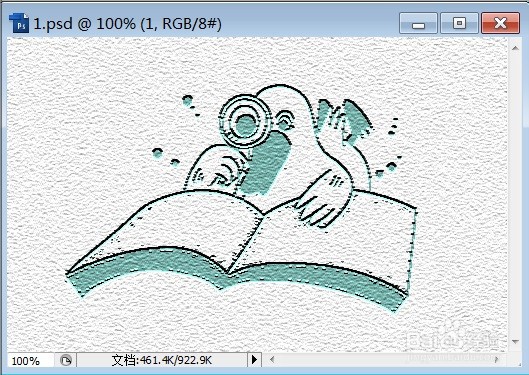1、打开需要处理的影像【1.PSD】,如下图所示。
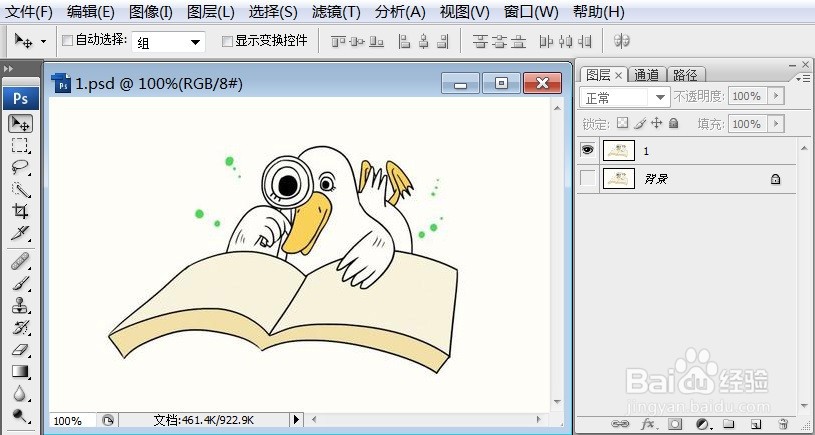
2、打开需要处理的影像【1.PSD】,【滤镜】→【素描】→【便条纸】,如下图所示。

3、打开需要处理的影像【1.PSD】,【滤镜】→【素描】→【便条纸】,弹出【便条纸】对话框,如下图所示。
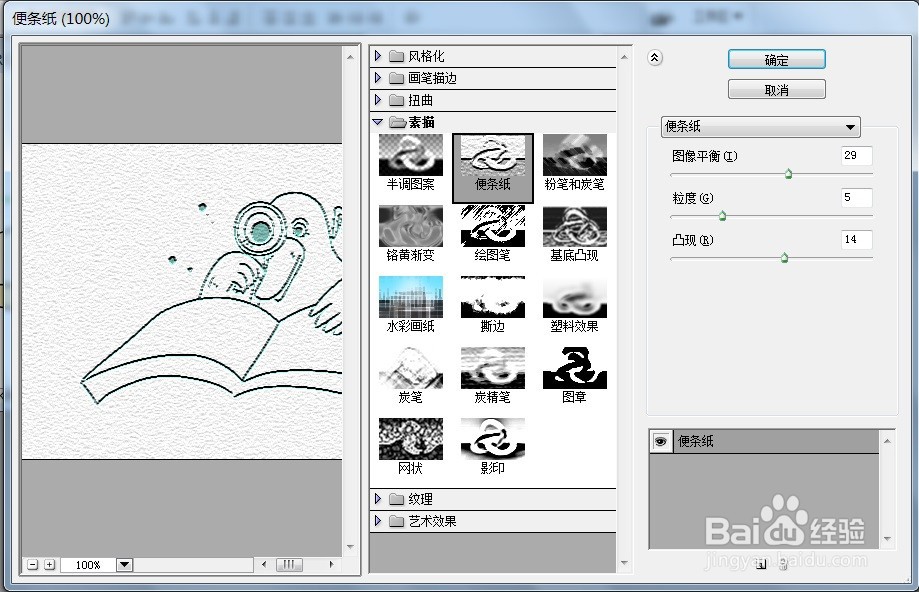
4、打开需要处理的影像【1.PSD】,【滤镜嘉滤淀驺】→【素描】→【便条纸】,弹出【便条纸】对话框,在该对话框中调整【图像平衡:45;粒度:6;凸现:16】,如下图所示。
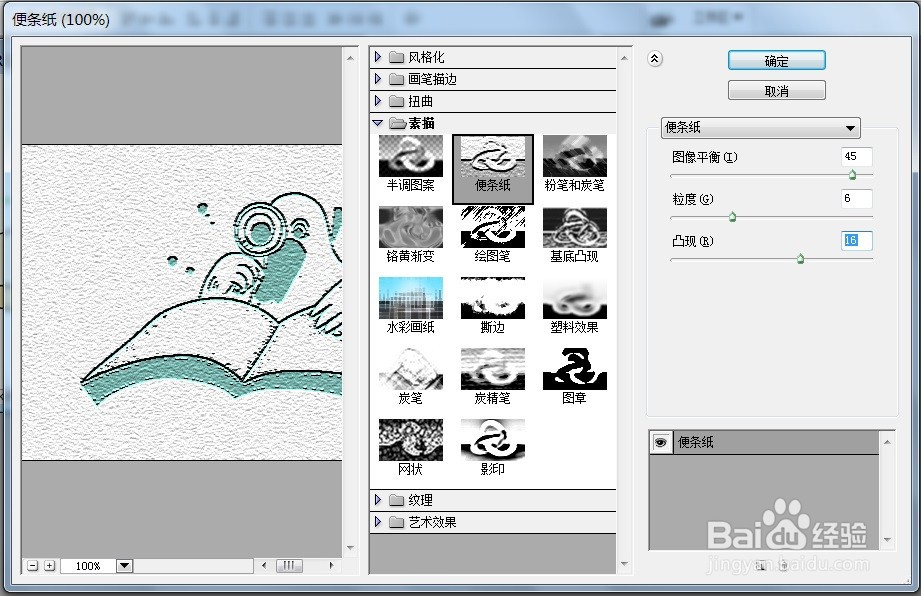
5、打开需要处理的影像【1.PSD】,【滤镜嘉滤淀驺】→【素描】→【便条纸】,弹出【便条纸】对话框,在该对话框中调整【图像平衡:45;粒度:6;凸现:16】,点击【确定】后,效果如下图所示。